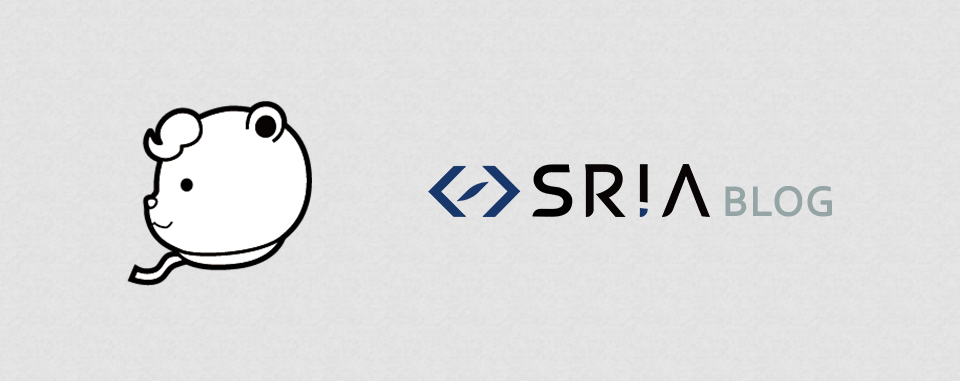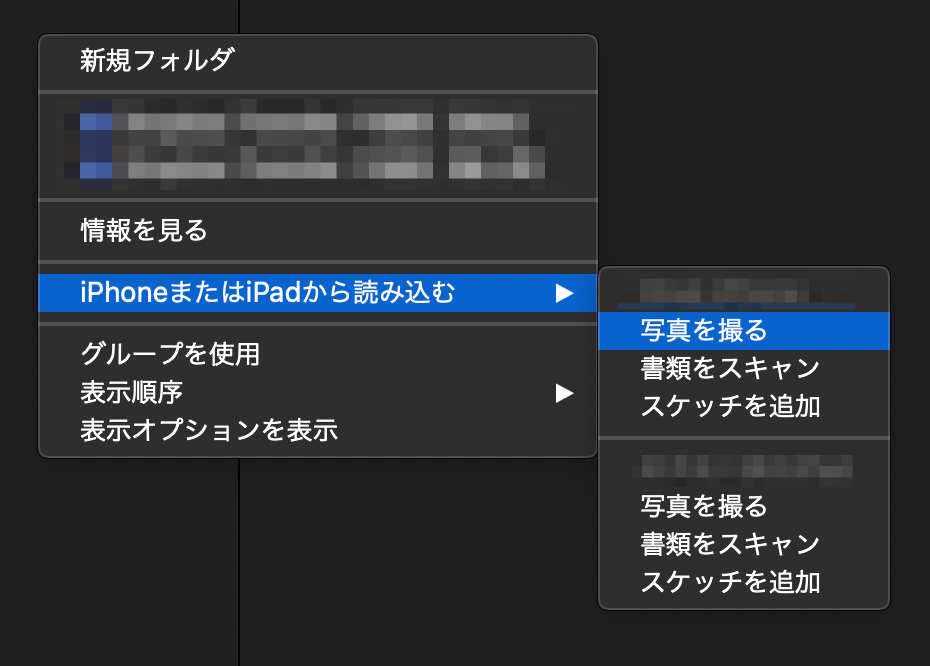こんな便利な機能がmacOS Mojaveから使えるようになっていたなんて、知らなかったです…!
shojiです。
みなさんはMacとiPhoneまたはiPadのカメラが連携できることをご存知でしょうか。
カメラを連携させることで、MacからiPhoneのカメラを使用して写真を撮ったり、iPhoneのカメラを簡易スキャナとして使うことができます。
恥ずかしながら私は今まで知らなかったのですが、使ってみてあまりに便利だったので、どうしても人に教えたくてブログネタにします。
必要なもの
- Mac(mac OS Mojave以上)
- iPhoneまたはiPad(iOS12以上)
- 同一のAppleIDでログインするなど、必要な条件を満たしている(詳しくは公式ページへ)
こんなことしてませんか?
たとえば、手元にあるレシートを撮影してMacに取り込みたい。そんなときに私はこんなことをしてました。
- iPhoneのカメラアプリを起動
- レシートを撮影
- AirDropでMacへ転送
- Mac側で画像(.HEIC)をプレビューアプリで開く
- プレビューアプリでJPEG形式で書き出す
- iPhoneに写真が残ったままなのが嫌なので、iPhoneの写真アプリから撮影した写真を削除
- さらに「最近削除した項目」に一定期間残るのも嫌なので、削除した画像を選択して完全削除
たった1枚撮影するだけでも大変です。。。(7番は私が気にしすぎかもですが)
連携機能を使った場合
MacとiPhone/iPadの連携機能を使うと、手順がこんなに簡単になります。
- MacのFinderで、画像を保存したいフォルダを右クリックし、「iPhoneまたはiPadから取り込む」→「写真を撮る」を選択するとiPhoneのカメラアプリが起動する(図1)
- レシートを撮影(写真がそのフォルダにJPEGで保存される)
これだけ!
勝手にMacへ転送されるし、iPhone側に画像データが残らないし、はじめからJPEGで保存してくれる!
一度使ったら元には戻れません。知らなかった方はぜひ使ってみてくださいね。